

Vernon Roderick에 의해, 마지막 업데이트 : July 13, 2021
파티션은 컴퓨터에 중요합니다. 그러나 이러한 파티션이 여전히 완벽하지 않고 때때로 취약할 수 있다는 사실을 부정할 수 없습니다. 사실, 당신이 여기에 있는 이유는 아마도 당신이 파티션을 삭제했기 때문일 것입니다.
다행히도 이러한 파티션에 문제를 해결할 수 있는 방법이 있으며 가장 좋은 방법 중 하나는 다음을 배우는 것입니다. CMD를 사용하여 삭제된 파티션을 복구하는 방법. 이것은 누군가에게는 불가능하게 들릴지 모르지만 실제로는 매우 가치가 있습니다. 또 다른 기사는 복구 파티션에 관한 것입니다. 당신은 또한 그것을 참조 할 수 있습니다, 그것은 win10의 복구 파티션. 무엇보다 먼저 파티션을 삭제한 이유에 대해 논의해 보겠습니다.
1 부분. 삭제 된 파티션의 주요 원인부품 2. CMD를 사용하여 삭제된 파티션을 복구할 수 있습니까?3 부분. CMD를 사용하여 삭제된 파티션을 복구하는 방법에 대한 팁4 부분. CMD를 사용하여 삭제된 파티션을 복구하는 방법5 부분. 가장 쉬운 방법으로 삭제 된 파티션 복구 (권장)
배우기 전에 가장 먼저 알아야 할 것 CMD를 사용하여 삭제된 파티션을 복구하는 방법 문제가 처음에 시작된 방법입니다. 삭제된 파티션에 대해 이야기하고 있기 때문에 여러 가지 이유가 있습니다. 다음은 가장 일반적인 원인 중 일부입니다.
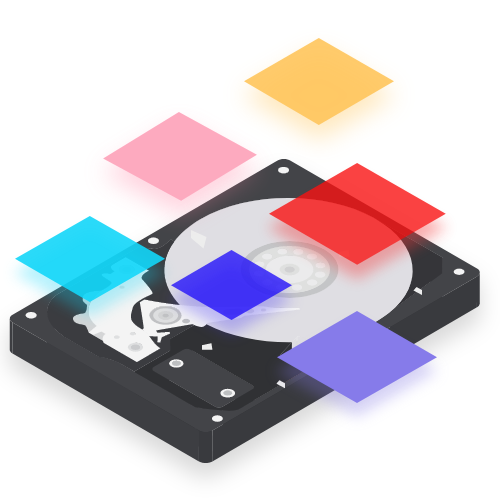
이러한 각각의 이유로 이를 피하기 위해 할 수 있는 일이 있습니다. 입력을 다시 확인하여 사용자 오류를 방지할 수 있습니다. 정전의 징후를 확인하여 정전을 예방할 수 있습니다.
불량 섹터는 컴퓨터를 무분별하게 관리하는 경우에만 나타납니다. 재분할은 원하는 경우에만 실행됩니다. 업데이트에도 동일하게 적용됩니다.
요점은 특정 규칙을 따르면 원하는 경우 파티션 삭제를 피할 수 있다는 것입니다. 그러나 항상 이렇게 할 수 있는 것은 아닙니다. 이것은 사람들이 묻는 가장 큰 질문으로 이어집니다. CMD를 사용하여 삭제된 파티션을 복구하는 방법.
삭제 파티션은 정확히 당신이 존재하지 않는다고 부르는 것이 아닙니다. 그들은 여전히 시스템의 어딘가에 존재합니다. 대부분의 경우 사용자에게만 숨겨져 있습니다. 그리고 그것으로 우리는 이 질문에 대한 대답이 큰 YES라고 확실히 말할 수 있습니다.
하나는 파티션 정보가 다음 위치에 저장됩니다. 파티션 테이블 파티션을 삭제하더라도 데이터가 완전히 지워지지 않습니다. 여전히 테이블에서 저장되며 파티션을 성공적으로 복구할 때까지 시스템은 관련 데이터를 인식하여 제공하려고 시도합니다.
대부분의 경우 사람들은 이를 위해 파일 탐색기를 사용하지만 디스크 관리 사용을 선호하는 전문가도 있습니다. 어떤 방법을 사용하든 성공 가능성은 파티션 복구 가능성을 높이는 규칙을 따랐는지 여부에 따라 달라집니다.
우리의 주요 목표는 솔루션을 제공하는 것이지만 CMD를 사용하여 삭제된 파티션을 복구하는 방법, 우리는 먼저 어떻게 하면 가장 높은 복구 성공 기회를 얻을 수 있는지 논의할 것입니다.
앞서 언급했듯이 배우기 전에 알아야 할 사항이 있습니다. CMD를 사용하여 삭제된 파티션을 복구하는 방법 파티션 삭제를 방지하는 방법도 있습니다. 더 나은 아이디어를 제공하기 위해 다음과 같은 방법의 몇 가지 예가 있습니다.
이러한 규칙을 따르면 성공적인 복구 가능성이 높아집니다. 그러나 명령 프롬프트를 사용하는 경우에도 삭제된 파티션을 복구할 확률을 100% 보장하는 것은 불가능합니다. 그럼에도 불구하고 실제 방법부터 시작하겠습니다. CMD를 사용하여 삭제된 파티션을 복구하는 방법
파티션을 잃을 수 있는 이유에는 여러 가지가 있습니다. 그러나 CMD를 사용하여 삭제된 파티션을 복구하는 방법. 많은 옵션이 있으며 CMD 또는 명령 프롬프트를 사용하는 것이 아마도 가장 좋은 방법 중 하나일 것입니다.
이 방법에는 파티션 삭제의 기본 방법이기도 한 Diskpart 기능을 사용하는 것이 포함됩니다. 더 이상 고민하지 않고 따라야 할 단계는 다음과 같습니다.
가장 먼저 알아야 할 것은 삭제 문제와 관련된 파티션입니다. 그것을 알아내려면 먼저 액세스해야 합니다. 디스크 관리. 를 눌러 이 작업을 수행할 수 있습니다. 승리 키 + R 키보드에서 달리기 명령. 여기에 "를 입력하십시오.diskmgmt.msc를”를 누른 다음 엔터 버튼.
디스크 관리 창 하단에 다음으로 표시된 것이 있어야 합니다. 할당되지 않은. 이것은 우리가 찾고 있는 삭제된 파티션입니다. 이 파티션에 할당된 문자와 디스크 문자와 같은 기타 정보를 기억하십시오.
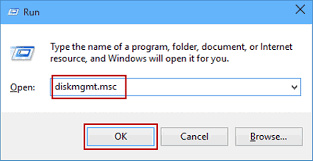
복구해야 할 파티션을 결정했으면 이제 사용할 도구에 액세스해야 합니다. CMD를 사용하여 삭제된 파티션을 복구하는 방법. 분명히, 그것은 명령 프롬프트.
이러한 기능에 액세스하려면 승리 키 + R 다시 키보드에서 달리기 명령. 다음으로 "를 입력하십시오.cmd를”를 누른 다음 엔터 버튼. 명령 프롬프트가 열립니다. 당신은 또한 갈 수 있습니다 스타트 메뉴를 입력한 다음 "cmd를"전처럼. 이제 첫 번째 옵션을 마우스 오른쪽 버튼으로 클릭한 다음 관리자 권한으로 실행. 명령 프롬프트가 열립니다.
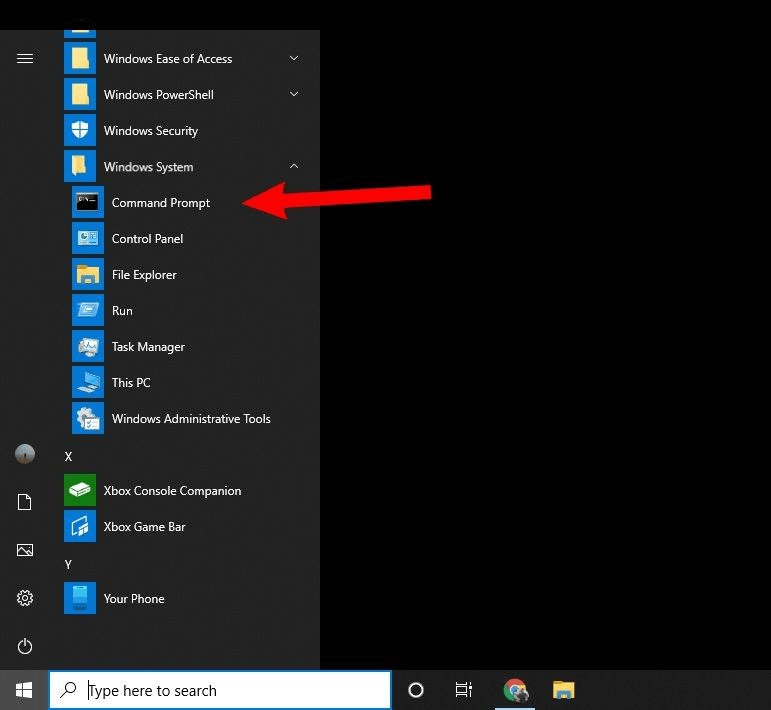
명령 프롬프트에서 적절한 명령을 입력하여 다양한 특수 작업을 수행할 수 있습니다. 먼저 "를 입력해야 합니다.diskpart를”를 누른 다음 엔터 버튼. 그렇게 하면 Diskpart 모드로 들어갑니다. 그런 다음 입력하는 각 명령 다음에 Enter 키를 누른 상태에서 다음 명령을 입력합니다.
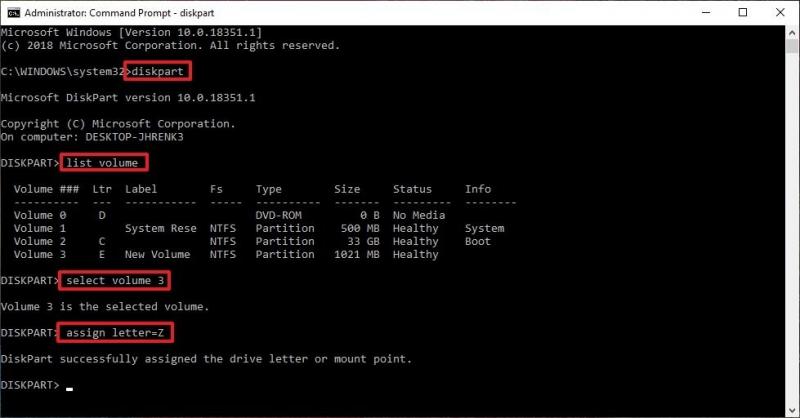
"<>" 기호를 제거하는 것을 잊지 마십시오. 디스크 문자는 삭제된 파티션이 있는 디스크를 참조해야 합니다. 드라이브 문자는 삭제된 파티션의 문자를 참조해야 하며 기본 드라이브 문자는 복구 프로세스 후에 할당하려는 드라이브 문자입니다. 이 작업을 수행하면 복구 프로세스가 시작됩니다. 이제 명령 프롬프트 창을 종료하여 프로세스를 완료합니다.
Diskpart는 관리하기가 쉽지 않다는 것을 기억하십시오. 이 방법의 나쁜 점은 배운 후에도 실패할 수 있다는 것입니다. CMD를 사용하여 삭제된 파티션을 복구하는 방법. 따라서 단계를 매우 신중하게 따르는 것이 좋습니다.
앞서 말했듯이 학습 CMD를 사용하여 삭제된 파티션을 복구하는 방법 섬세한 과정이다. 이것은 주로 Diskpart를 사용하고 있기 때문입니다. 따라서 추가 문제로 이어질 이러한 상황을 피하려면 CMD 및 Diskpart에 대해 더 많이 아는 것이 좋습니다.
CMD는 명령 프롬프트의 약자입니다. Windows 운영 체제의 코드를 해석하는 것입니다. 즉, Windows 컴퓨터 전용입니다. 또한 macOS용 터미널의 대응물로 간주될 수도 있습니다.
명령 프롬프트는 간단한 코드로 작업을 실행할 수 있지만 다른 사람들에게는 너무 고급입니다. 일부는 해로운 줄도 몰랐던 작업을 수행할 수도 있습니다. 여기에는 레지스트리 편집, 필수 기능 비활성화 등의 명령이 포함될 수 있습니다. CMD를 사용하는 가장 해로운 방법 중 하나는 Diskpart에 액세스하는 것입니다.
명령 프롬프트는 명령을 실행하는 유틸리티 도구이지만 Diskpart는 주로 디스크와 관련된 명령 프롬프트의 일부입니다. 여기에는 파티션과 드라이브가 포함됩니다.
Diskpart를 사용하면 디스크를 보다 효율적으로 관리할 수 있습니다. 디스크를 만들고, 디스크를 수정하고, 디스크 크기를 조정하고, 디스크를 삭제할 수도 있습니다. 이것이 아마도 여기에서 배우는 주된 이유일 것입니다. CMD를 사용하여 삭제된 파티션을 복구하는 방법.
Diskpart에 대한 명령은 민감하며 잘못된 명령을 입력하면 치명적인 결과를 초래할 수 있습니다. 즉, Diskpart를 사용할 때마다 주의하는 것이 좋습니다. 또한 Diskpart에 대해 잘 모른다면 어느 정도 알고 있는 다른 사람에게 의지하는 것이 좋습니다.
명령 프롬프트 및 Diskpart에 대해 잘 아는 사람을 모르는 경우 가장 좋은 방법은 위험 부담 없는 학습 방법에 의존하는 것입니다. CMD를 사용하여 삭제된 파티션을 복구하는 방법.
파일 복구를 전문으로 하는 소프트웨어가 많이 있습니다. 이것은 외장 하드 드라이브, 플래시 드라이브, 심지어 파티션까지 다양한 저장 드라이브에서 올 수 있습니다. 그렇기 때문에 사용을 권장합니다. FoneDog 데이터 복구.
FoneDog 데이터 복구는 그렇지 않다는 점을 제외하고는 일반적인 데이터 복구입니다. 좋아하는 파일을 복구할 수 있습니다. 시프트 삭제 파일 복구. 원하는 경우 전체 파티션을 복구할 수 있는 기능이 있습니다.
그러나 강력하고 사용하기 쉽지만 특히 전문 도구이기 때문에 소프트웨어 사용 방법을 알아야 합니다. 어느 쪽이든 FoneDog 데이터 복구는 학습 작업에 도움이 될 만큼 충분해야 합니다. CMD를 사용하여 삭제된 파티션을 복구하는 방법.
사람들은 또한 읽습니다레 모는 검토와 이상적인 대안을 복구USB 드라이브를 파티션하는 방법에 대한 다른 효율적인 방법
파티션에 대해 알아야 할 사항이 많이 있습니다. 지금은 삭제된 파티션으로 끝났을 수 있지만 앞으로 더 심각한 문제에 직면할 수 있습니다. 즉, 배우는 것이 매우 중요합니다. CMD를 사용하여 삭제된 파티션을 복구하는 방법.
그러나 이와 같은 문제에는 항상 CMD를 사용할 수 있지만 먼저 문제의 원인을 이해해야 합니다. 또한 CMD가 작동하는 방식을 이해하는 것이 중요합니다. 어느 쪽이든, 이것은 명령 프롬프트를 매우 멋지게 사용하는 방법을 찾는 데 확실히 도움이 될 것입니다.
코멘트 남김
Comment
Hot Articles
/
흥미있는둔한
/
단순한어려운
감사합니다! 선택은 다음과 같습니다.
우수한
평가: 4.7 / 5 ( 66 등급)